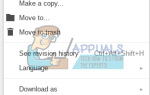Пользователи Ubuntu, ищущие облегченную программу просмотра PDF с вкладками, давно обратились к qpdfview, но его всегда было сложно установить. Людям либо нужно было использовать специальный репозиторий PPA, либо сами скачать исходный код для его сборки.
Любой из этих методов был излишне сложным для многих людей, хотя он давал пользователям возможность просмотреть внутренности программы, прежде чем они запустили ее.
Официальные репозитории Canonical теперь включают qpdfview в репозиторий Universe. Все пользователи Ubuntu 15.10 или выше могут легко загрузить его с помощью простой команды apt-get. Те, кто никогда не пытался установить программное обеспечение раньше, должны перейти ко второму способу, но те, кто мог попытаться загрузить его ранее, должны попробовать выполнить шаги первого, прежде чем продолжить.
Способ 1: удаление старых установочных репозиториев qpdfview
Это нужно делать только в том случае, если вы когда-либо пытались установить qpdfview до того, как он был включен в официальные репозитории Ubuntu, или если вы случайно выполнили старые инструкции, в которых говорилось, что вы должны добавить репозитории qpdfview в протокол apt.
Когда-то они были нужны, но больше не нужны. Если вы никогда не пытались установить его ранее и никогда не добавляли репозитории, а затем переходите прямо к способу 2. В противном случае вам придется продолжить выполнение этих шагов, чтобы убедиться, что он выполняет правильную установку позже.
Тип ![]() в командной строке CLI и нажмите клавишу ввода. Вас могут спросить пароль администратора. Вам будет предоставлен список хранилищ, как только вы его утвердите. Используйте клавиши Page Up и Page Down для навигации по списку. Если вы видите какие-либо хранилища с именем ppa: adamreichold / qpdfview-dailydeb или ppa: b-eltzner / qpdfview, затем поместите курсор в начало строки, в которой они находятся, и добавьте символ # в начало. После того, как вы закомментировали эти строки, нажмите одновременно клавиши Ctrl и O, чтобы сохранить файл. Используйте одновременно клавиши Ctrl и X, чтобы вернуться к приглашению CLI.
в командной строке CLI и нажмите клавишу ввода. Вас могут спросить пароль администратора. Вам будет предоставлен список хранилищ, как только вы его утвердите. Используйте клавиши Page Up и Page Down для навигации по списку. Если вы видите какие-либо хранилища с именем ppa: adamreichold / qpdfview-dailydeb или ppa: b-eltzner / qpdfview, затем поместите курсор в начало строки, в которой они находятся, и добавьте символ # в начало. После того, как вы закомментировали эти строки, нажмите одновременно клавиши Ctrl и O, чтобы сохранить файл. Используйте одновременно клавиши Ctrl и X, чтобы вернуться к приглашению CLI.
Тип ![]() и нажмите кнопку ввода, затем введите ls и снова нажмите клавишу ввода. Вы можете увидеть несколько строк о Google Chrome или Skype, если у вас установлены эти программы, но убедитесь, что ни одна из них не имеет отношения к программному обеспечению qpdfview. Пользователи, у которых нет ни Chrome, ни Skype, у которых нет репозиториев qpdfview, ничего не увидят.
и нажмите кнопку ввода, затем введите ls и снова нажмите клавишу ввода. Вы можете увидеть несколько строк о Google Chrome или Skype, если у вас установлены эти программы, но убедитесь, что ни одна из них не имеет отношения к программному обеспечению qpdfview. Пользователи, у которых нет ни Chrome, ни Skype, у которых нет репозиториев qpdfview, ничего не увидят.
Однако, если вы видите поврежденный репозиторий qpdfview, вам нужно набрать sudo rm, а затем имя файла, который там находится. Не забудьте запустить sudo apt-get update как только вы закончите вносить изменения, чтобы избавиться от старых репозиториев. Если у вас когда-либо была полная установка qpdfview, вам следует запустить sudo apt-get purge qpdfview, прежде чем удалять последние остатки старого программного обеспечения.
Способ 2: установка qpdfview в Ubuntu
Репозитории юниверсов включены в Ubuntu по умолчанию, поэтому у вас не должно возникнуть проблем с их работой. Если следующие шаги не работают, откройте Программное обеспечение Обновления из меню Dash или KDE и убедитесь, что (основной) и (юниверс) имеют флажки рядом с ними. Запустите apt-get update из терминала, если вам нужно выбрать их, но только после утверждения изменений и закрытия ПО Обновления.
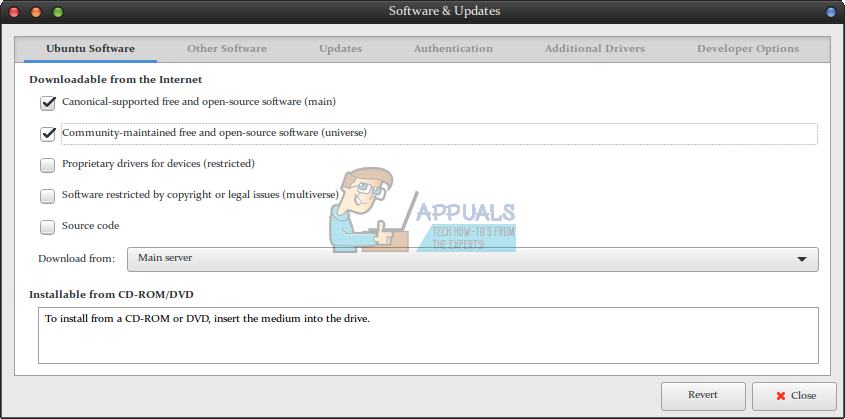
Вы можете получить окно с сообщением о том, что «информация о доступном программном обеспечении устарела», которую вы можете спокойно игнорировать, если вам удобно использовать терминал для запуска обновления apt-get вместо выбора кнопки.
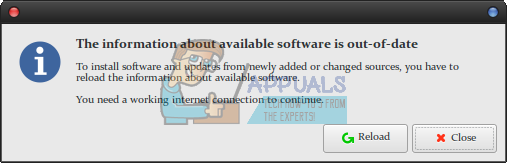
Запустите sudo apt-get install qpdfview, как только вы будете готовы к работе. Программа установится и настроится автоматически. Для продолжения установки вам понадобится пароль администратора. Вы должны обнаружить, что qpdfview автоматически добавляет ярлык Dash меню приложения. Если это не так, откройте ![]() в файловом менеджере и убедитесь, что у вас есть файл, указывающий на него. Бежать Политика sudo apt-cache qpdfview если это не там, чтобы проверить установленную версию программного обеспечения. Вы, возможно, не установили это вообще. В этом случае вам нужно будет запустить
в файловом менеджере и убедитесь, что у вас есть файл, указывающий на него. Бежать Политика sudo apt-cache qpdfview если это не там, чтобы проверить установленную версию программного обеспечения. Вы, возможно, не установили это вообще. В этом случае вам нужно будет запустить ![]() командовать во второй раз.
командовать во второй раз.
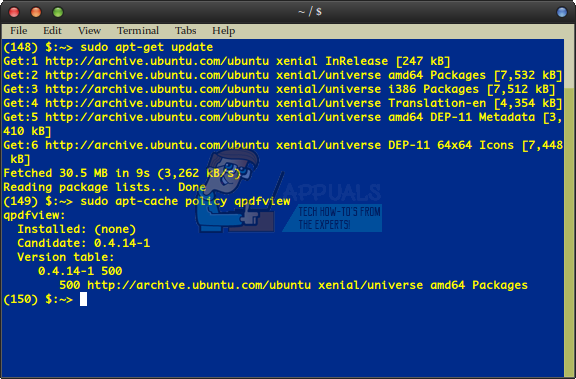
После открытия программного обеспечения вы можете обнаружить, что оно функционально не сильно отличается от Evince, но вы можете перетащить в него любой PDF-файл из окна Nautilus, Thunar или другого файлового менеджера, чтобы создать новую вкладку. Вы также можете попробовать сочетание клавиш Ctrl + N или Ctrl + T для создания новых вкладок. Ubuntu может сохранить прежние ассоциации PDF, которые вы, возможно, имели, но вы можете заставить графический интерфейс загружать файлы PDF с qpdfview по умолчанию. Щелкните правой кнопкой мыши документ PDF, который вы сохранили где-то в вашем домашнем каталоге, и выберите функцию «Открыть с помощью…». Прокрутите вниз, пока не найдете qpdfview и выберите его вместе с «Использовать по умолчанию для файлов такого типаВариант. Нажмите на open и просмотрите ваш документ на досуге.
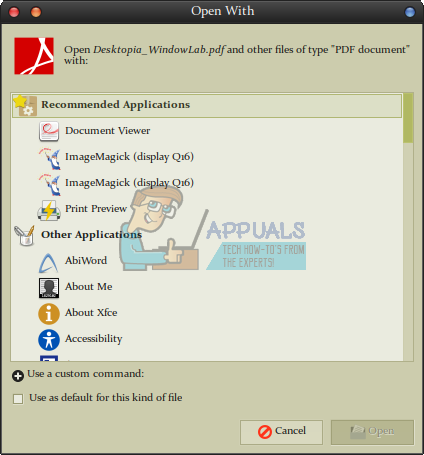
В следующий раз, когда вы откроете документ PDF, он по умолчанию загрузится с qpdfview. Если вам когда-нибудь понадобится использовать Evince или другой PDF-ридер в будущем, вы всегда можете выбрать его снова в контекстном меню. Если вы используете клавиатуру ПК, вы также можете использовать кнопку меню между клавишами Super и Ctrl с правой стороны, чтобы выполнить то же действие. Вам нужно будет использовать клавиши курсора для навигации по контекстному меню, если у вас не включена привязка клавиш в стиле vi. Однако даже если у вас нет привязок клавиатуры в стиле vi, вы можете попробовать использовать клавиши H, J, K и L после загрузки программы. Это может позволить вам перемещаться по документу так же, как и в одном режиме редакторов vi и vim.
Пока эти функции работают правильно, вы можете предполагать, что программа правильно установлена в Ubuntu. Поскольку qpdfview зависит от существования какого-либо внешнего кода, вы можете попробовать запустить sudo apt-get install -f или же sudo apt-get -f установить исправить любые сломанные зависимости, если вы обнаружите, что одна или несколько из этих функций работают неправильно, или если у вас возникли трудности с первоначальной установкой. В противном случае, вам хорошо идти в этот момент.